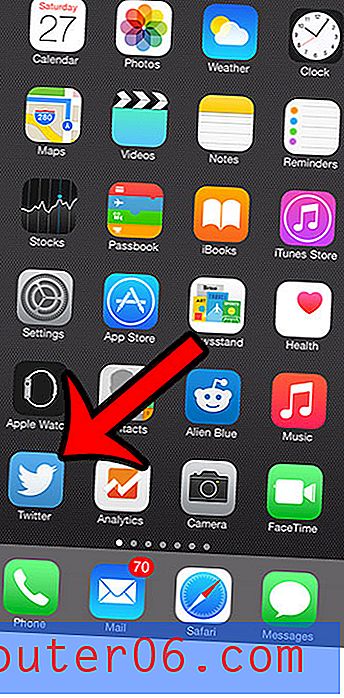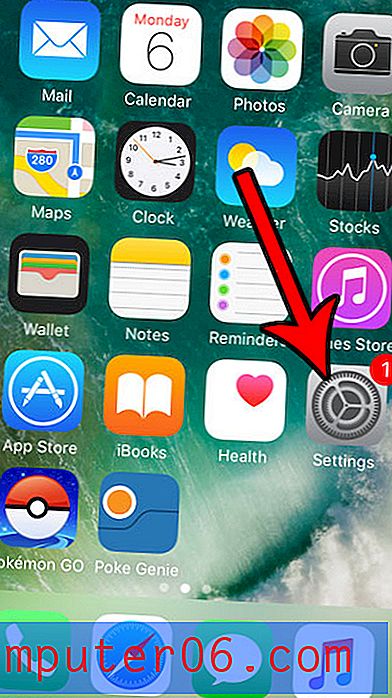Премахване на форматирането на клетки в Excel 2013
Големите файлове в Excel могат да бъдат трудни за четене, особено когато съдържат много данни, само някои от които могат да са от значение за конкретна ситуация. Един прост начин да изпъкнете важните данни е да промените начина, по който изглеждат. Независимо дали това включва промяна на цвета на клетка, добавяне на рамка или промяна на текстовите ефекти, има редица различни опции. Но когато трябва да използвате форматирани клетки в ситуация, в която не искате те да бъдат форматирани, тогава ръчната промяна на всяка корекция може да отнеме време и да доведе до разочарование. За щастие Excel 2013 има прост начин да изчистите форматирането на клетките от група избрани клетки и можете да научите как да я използвате, като следвате урока по-долу.
Мислили ли сте да вземете таблет или лаптоп? Тази достъпна машина на Asus е и двете, и дори можете да я използвате за стартиране на Microsoft Office.
Изчистване на форматиране на клетки в Excel 2013
Това е особено полезно, ако получите файл в Excel от клиент или колега, който има форматиране, което ви пречи да променяте документа по необходимия ви начин. Изтриването на форматиране на клетките ще ви позволи да запазите съдържанието на клетките (включително формулите), като същевременно премахвате тези клетки от нежеланите модификации на външния вид.
Стъпка 1: Отворете електронната таблица в Excel 2013.
Стъпка 2: Използвайте мишката, за да маркирате клетките, съдържащи форматирането, което искате да премахнете.

Стъпка 3: Щракнете върху раздела Начало в горната част на прозореца.

Стъпка 4: Щракнете върху бутона Изчисти в секцията Редактиране на лентата (тя е в най-дясната страна), след което щракнете върху опцията Изчистване на форматите .
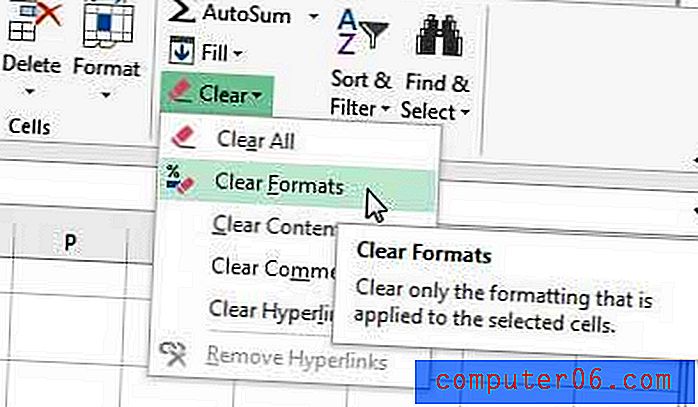
Ако търсите достъпен, бърз начин за отпечатване на работните си документи, тогава този безжичен лазерен принтер Brother е чудесен избор.
Разберете как да коригирате настройките за печат в Excel 2013, така че многостраничните Excel файлове да се поберат по-лесно на страницата.